Biblioteka materiałów jest zbiorem materiałów i powiązanych zasobów. Niektóre biblioteki są udostępniane przez firmę Autodesk, a inne tworzone przez użytkowników. Użytkownik może tworzyć biblioteki w celu porządkowania materiałów. Można także udostępniać biblioteki innym członkom zespołu i używać tych samych bibliotek w programach Autodesk Inventor i AutoCAD, aby wspomagać spójne wykorzystywanie materiałów.
Biblioteki dostarczone przez firmę Autodesk są zablokowane, na co wskazuje ikona blokady. Materiały w zablokowanej bibliotece nie mogą zostać nadpisane ani usunięte. Można kopiować materiały z zablokowanej biblioteki do niezablokowanych bibliotek utworzonych przez użytkownika, gdzie materiały mogą zostać nadpisane lub usunięte. Na poniższym rysunku biblioteka Materiały projektu AB jest niezablokowaną biblioteką użytkownika.
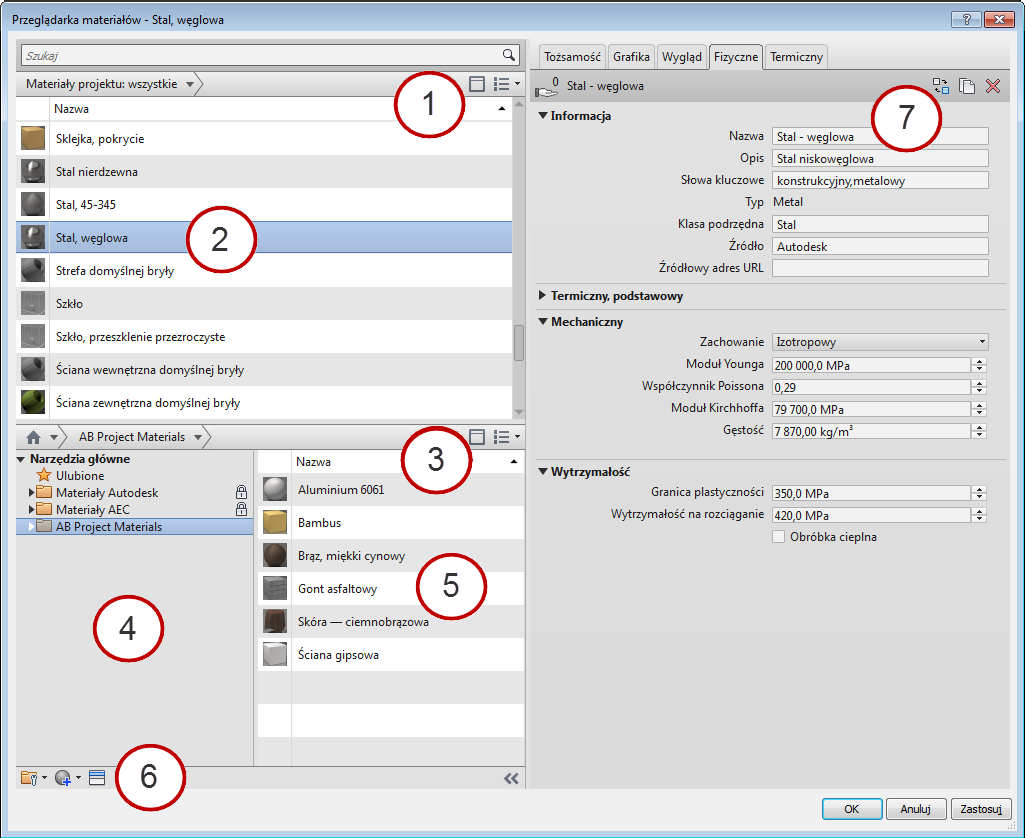
Przeglądarka materiałów
Biblioteki można dzielić, dodając kategorie i przesuwając do nich materiały. Biblioteka dostarczona przez firmę Autodesk zawiera wiele kategorii materiałów uporządkowanych według typów, takich jak beton, metal czy szkło. Utworzone przez użytkownika biblioteki i kategorie mogą uwzględniać różne metody porządkowania, np. według nazw projektów lub zastosowań. Na rysunku biblioteka Materiały projektu AB zawiera kategorię Budowa.
Aby pracować z użyciem bibliotek, należy uzyskać dostęp do Przeglądarki materiałów, klikając kolejno kartę Zarządzaj panel Ustawienia
panel Ustawienia
![]() Materiały.
Materiały.
| Obszar | Funkcja |
|---|---|
| 1 | Przyciski panelu Pokaż/Ukryj bibliotekę  i menu ustawień materiałów projektu i menu ustawień materiałów projektu  : Te dwa przyciski pozwalają modyfikować widok materiałów projektu i panel biblioteki w oknie Przeglądarka materiałów. Kliknij przycisk panelu Pokaż/Ukryj bibliotekę : Te dwa przyciski pozwalają modyfikować widok materiałów projektu i panel biblioteki w oknie Przeglądarka materiałów. Kliknij przycisk panelu Pokaż/Ukryj bibliotekę  , aby wyświetlić lub ukryć panel biblioteki poniżej. Może być konieczne ukrycie panelu biblioteki, aby zapewnić więcej miejsca do przeglądania materiałów projektu. Opcje menu ustawień materiałów projektu , aby wyświetlić lub ukryć panel biblioteki poniżej. Może być konieczne ukrycie panelu biblioteki, aby zapewnić więcej miejsca do przeglądania materiałów projektu. Opcje menu ustawień materiałów projektu  służą do filtrowania wyświetlanych materiałów na liście materiałów projektu. służą do filtrowania wyświetlanych materiałów na liście materiałów projektu. |
| 2 | Lista materiałów projektu: Zawiera materiały z bieżącego projektu bez względu na to, czy są one zastosowane do obiektów. Kliknij prawym przyciskiem myszy materiał na liście, aby uzyskać dostęp do menu typowych zadań, takich jak zmiana nazwy, powielanie i dodawanie do biblioteki. |
| 3 | Przycisk Pokaż/Ukryj bibliotekę  i menu ustawień biblioteki i menu ustawień biblioteki  : Te dwa przyciski umożliwiają modyfikowanie sposobu wyświetlania bibliotek i ich materiałów w oknie Przeglądarka materiałów. Kliknij przycisk panelu Pokaż/Ukryj bibliotekę : Te dwa przyciski umożliwiają modyfikowanie sposobu wyświetlania bibliotek i ich materiałów w oknie Przeglądarka materiałów. Kliknij przycisk panelu Pokaż/Ukryj bibliotekę  , aby wyświetlić lub ukryć widok drzewa biblioteki. Może być konieczne ukrycie wyświetlanego drzewa biblioteki, aby zapewnić więcej miejsca do przeglądania materiałów biblioteki. Opcje menu ustawień biblioteki , aby wyświetlić lub ukryć widok drzewa biblioteki. Może być konieczne ukrycie wyświetlanego drzewa biblioteki, aby zapewnić więcej miejsca do przeglądania materiałów biblioteki. Opcje menu ustawień biblioteki  służą do filtrowania materiałów wyświetlanych na liście. służą do filtrowania materiałów wyświetlanych na liście. |
| 4 | Lista bibliotek: Zawiera otwarte biblioteki i kategorie (klasy) w bibliotekach. |
| 5 | Lista materiałów w bibliotece: Obejmuje materiały w bibliotece lub kategorię (klasę) wybraną z listy. |
| 6 |
Pasek narzędzi Przeglądarka materiałów: Zawiera kontrolki przeznaczone do zarządzania bibliotekami, tworzenia nowych lub powielania istniejących materiałów bądź otwierania i zamykania Przeglądarki zasobów. |
| 7 | Jeśli na liście bibliotek (lewy panel) został wybrany materiał, w prawym panelu wyświetlane są karty (zasoby) skojarzone z materiałem. Kliknij karty (na przykład Identyfikacja lub Wygląd), aby wyświetlić właściwości i zasoby materiału. Podczas przeglądania materiałów w bibliotekach właściwości mają status tylko do odczytu. |
Typowe zadania Przeglądarki materiałów
Aby dodać materiał do bieżącego projektu, najpierw znajdź materiał w istniejącej bibliotece, a następnie użyj jednej z poniższych metod:
- Kliknij dwukrotnie materiał na liście biblioteki.
- Przeciągnij materiał z biblioteki na listę materiałów projektu.
- Kliknij prawym przyciskiem myszy materiał
 Dodaj do
Dodaj do  Materiały dokumentu.
Materiały dokumentu. - Wybierz materiał z listy w bibliotece, a następnie kliknij przycisk Dodaj
 znajdujący się po prawej stronie materiału.
znajdujący się po prawej stronie materiału. 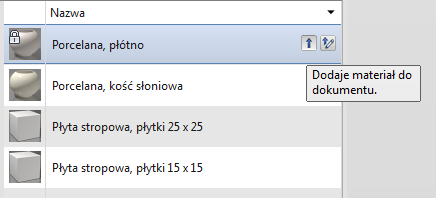
Aby skopiować materiał do biblioteki, użyj jednej z następujących metod:
- Przeciągnij materiał do biblioteki i upuść.
- Kliknij prawym przyciskiem myszy materiał
 Dodaj do
Dodaj do  <nazwa biblioteki>.
<nazwa biblioteki>.
W razie kopiowania materiału do biblioteki, w której już istnieje inny materiał o tej samej nazwie, wyświetlony zostanie komunikat z pytaniem, czy ma być nadpisana wersja w lokalizacji docelowej, czy zachowane oba materiały. W drugim przypadku do nazwy kopiowanego materiału zostanie dodany numer, na przykład Porcelana, kość słoniowa(2).